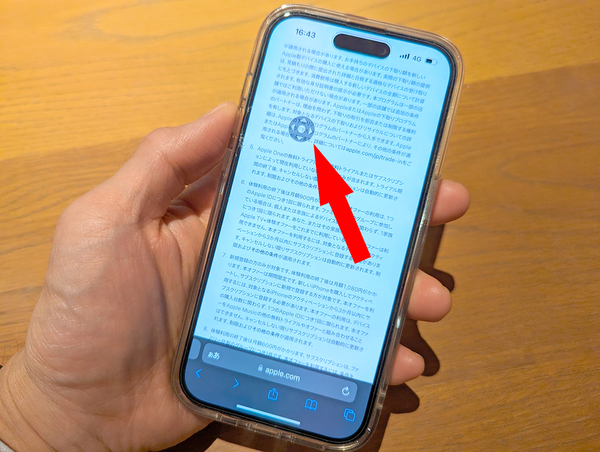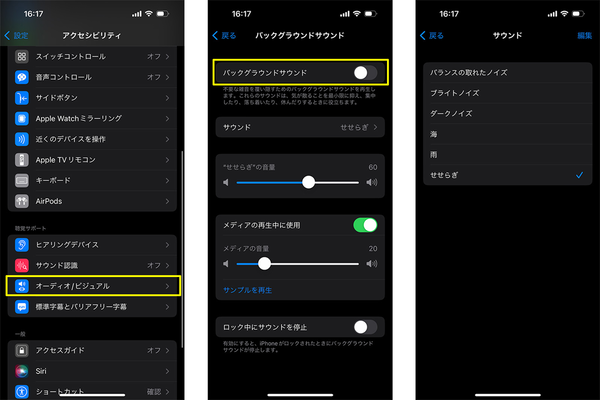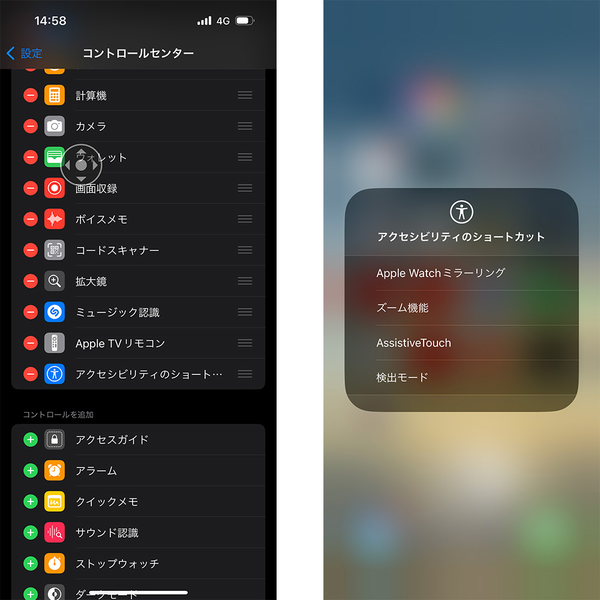iPhoneの画面に表示される小さな文字は「ズーム」で読む
拡大鏡を使ってもiPhoneの画面表示そのものを大きくすることはできません。このような用途の場合はアクセシビリティの「ズーム」機能を使います。
ズーム機能をオンにすると、画面内任意の場所を最大15倍まで拡大して文字などを読むことができます。筆者は海外のニュースをチェックするときに、近頃アルファベットの小さなキャプションが読みづらくなってきました。ズーム機能があれば画面サイズが小さめなiPhoneでも小さな文字がラクに読めます。
筆者はカフェなど賑やかな場所で、集中して原稿を書きたい時などによく使う便利な機能がアクセシビリティの中にあります。「アクセシビリティ」→「オーディオ/ビジュアル」の中にある「バックグラウンドサウンド」です。
バックグラウンドサウンドには、さまざまな種類のノイズが収録されています。ワイヤレスヘッドホンやイヤホンを装着してバックグラウンドサウンドをオンにすると、小川のせせらぎや海の波を模したノイズのループが聞こえてきて、周囲の話し声など環境ノイズを心地よくシャットアウトできます。BGMがわりの音楽にさえ、集中を妨げられたくない時に覚えておくとよい機能です。
iOSの場合、「アクセシビリティ」の機能は設定メニューのとても深い場所にあります。毎度設定を深掘りしてアクセスするのはとても大変なので、コントロールセンターに置ける「アクセシビリティのショートカット」を活用すると良いでしょう。アクセシビリティのショートカットには「設定」→「アクセシビリティ」のメニュー下側にある「ショートカット」から、先ほど紹介した「ズーム」や「検出モード」のほか、さまざまな機能をピックアップして並べられます。
自分のためにだけでなく、人のためにも役立つiPhoneの便利機能として「アクセシビリティ」をマスターしてみてはいかがでしょうか。

筆者紹介――山本 敦
オーディオ・ビジュアル専門誌のWeb編集・記者職を経てフリーに。取材対象はITからオーディオ・ビジュアルまで、スマート・エレクトロニクスに精通する。ヘッドホン、イヤホンは毎年300機を超える新製品を体験する。国内外のスタートアップによる製品、サービスの取材、インタビューなども数多く手がける。
週刊アスキーの最新情報を購読しよう